utorrent怎么设置中文?其实很简单,下面我来带给大家utorrent怎么设置中文的方法教程。
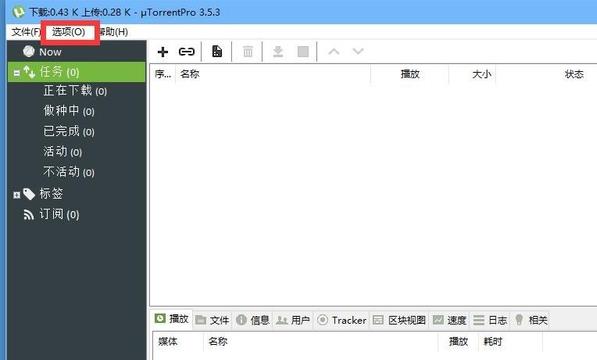
步骤1:
首先我们打开软件,然后选择上方标题栏中的选项设置。
步骤2:
接下来我们点击选项设置,在弹出来的下拉菜单中,我们选择设置。
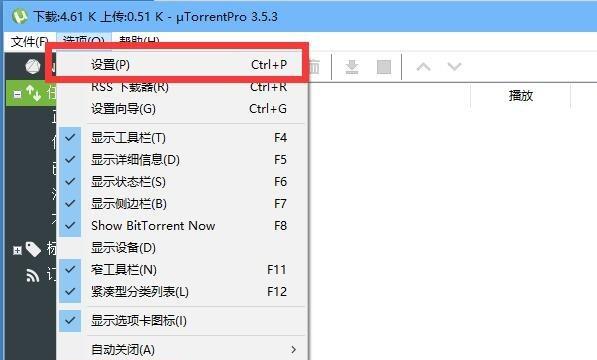
步骤3:
在设置界面中,我们可以看到,最初始的界面,有一个界面语言设置,默认为英文或者是其他语言,我们点击这个界面语言,此时会弹出一个下拉框,我们找到中文设置,然后进行选择;

步骤4:
那么如果我们想要设置其他语言,在这个界面同样也可以选择其他国家的语言,此时系统会提示我们重启软件,我们将软件进行重启。
步骤5:
当我再次进入软件后,你会发现软件的语言已经成为中文了。
2021-01-05 / 131M

2021-01-05 / 64.6M

2021-01-05 / 12M

2022-11-04 / 822M

2022-12-31 / 1MB

2022-10-27 / 94.65MB

2022-10-26 / 90.46 MB

2022-10-26 / 92.05 MB

2022-10-13 / 43.90 MB

2022-11-16 / 21.75 MB

2022-11-15 / 68.27 MB

2022-12-15 / 58.64 MB
